win10恢复系统文件恢复 如何恢复Windows10系统备份的系统映像文件
win10恢复系统文件恢复,Windows10系统备份的系统映像文件可以帮助用户在系统崩溃或出现严重故障时进行恢复操作,当我们遭遇到病毒攻击、硬件故障或意外删除系统文件等问题时,系统备份的系统映像文件可以帮助我们快速恢复到之前的系统状态。很多用户并不清楚如何进行系统文件的恢复操作。本文将介绍如何恢复Windows10系统备份的系统映像文件,以帮助用户轻松解决系统崩溃带来的困扰。
操作方法:
1.使用Windows10系统内置备份功能备份的系统映像文件还原系统的方法
我们点击系统桌面右下角的【操作中心】图标 -【所有设置】-【更新和安全】,进入更新和安全设置窗口。点击窗口左侧的【恢复】,在恢复对应的右侧窗口中点击:高级启动项中的【立即重启】;
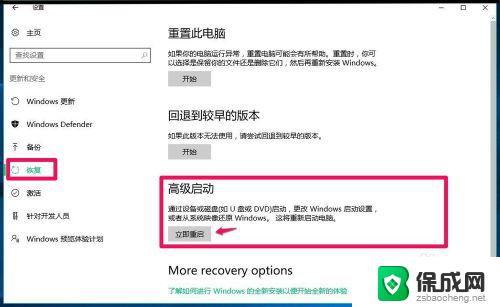
2.系统重启以后,进入【选择一个选项】的窗口,在这个窗口中我们点击【疑难解答】;
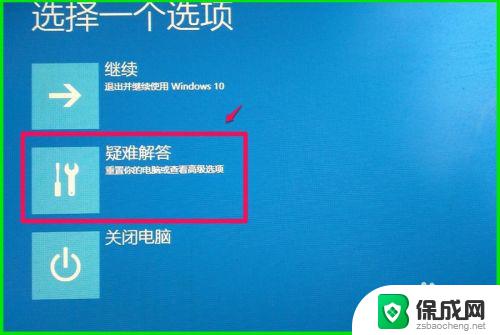
3.接着进入疑难解答窗口,点击【高级选项】;
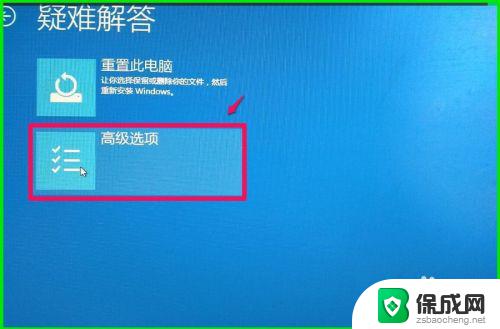
4.在打开的高级选项窗口中,我们选择和点击【系统映像恢复】;
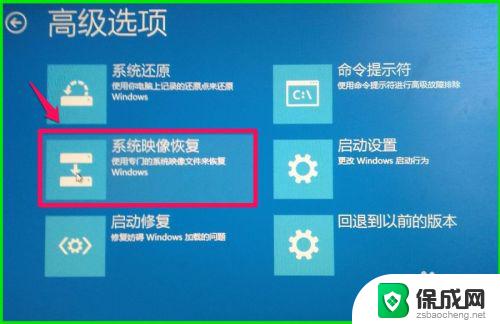
5.点击【系统映像恢复】以后,打开一个Please select boot device(请选择启动设备)的窗口,因为备份的系统映像文件在U盘,用键盘上的方向键移动到General UDisk 5.00(通用U盘上的点),回车;

6.电脑重启出现如下图的界面,按下键盘上的回车键(Enter);
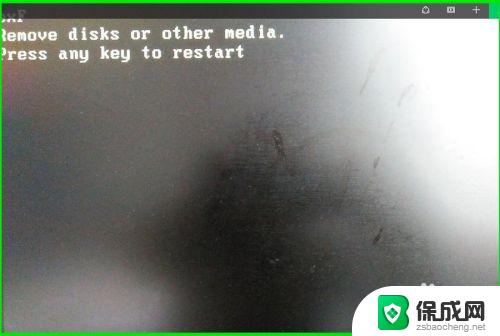
7.回车以后,打开系统映像恢复窗口,选择一个帐户以便继续操作,点击帐户【周xx】;
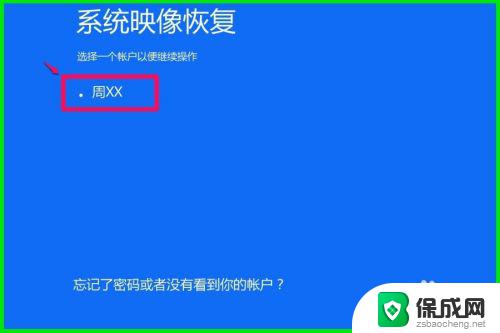
8.接着打开需要恢复系统的帐户,输入登录密码(安装系统时设定的登录密码,非PIN密码),再点击:继续;
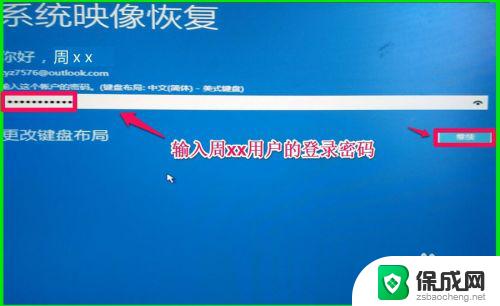
9.在选择系统镜像备份窗口,我们校对【使用最新的可用系统映像】下的三项无误后,点击:下一步(N);
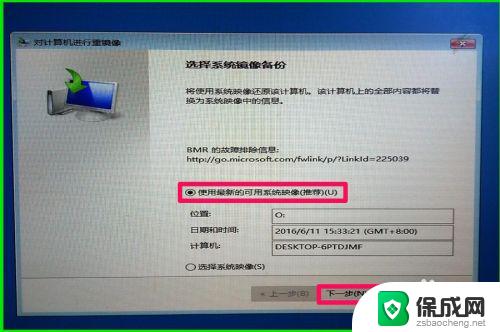
10.如果我们不选择其他的还原方式,则点击:下一步(N);
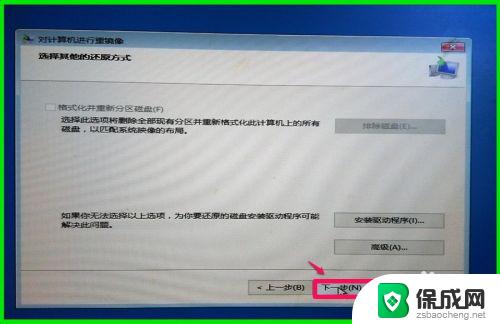
11.下面的界面中显示了你的计算机将从以下系统映像中还原,还原可能出现问题。在这里还可以创建系统恢复盘(如需要创建则点击:创建系统恢复盘),点击:完成;
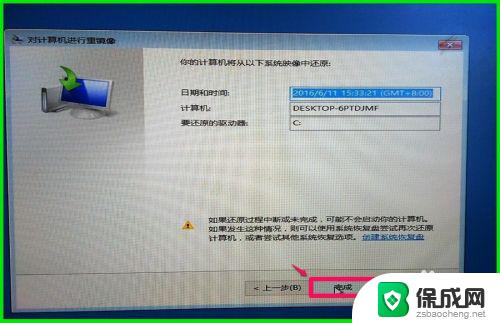
12.我们点击完成以后,弹出一个对计算机进行重镜像的对话框:
要还原的驱动器上的所有数据都将替换为系统映像中的数据。你确定要继续吗?
如果需要还原,则点击:【是(Y)】,如果不还原则点击:【否(N)】;
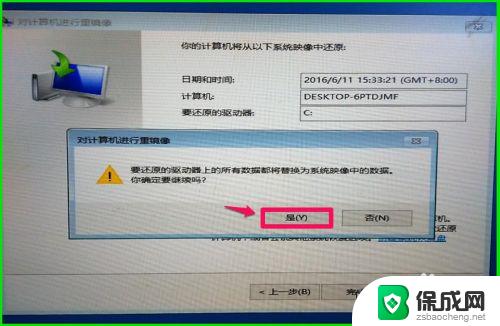
13.我们点击是(Y)以后,开始还原系统映像文件,时间较长,可以休息一会了。
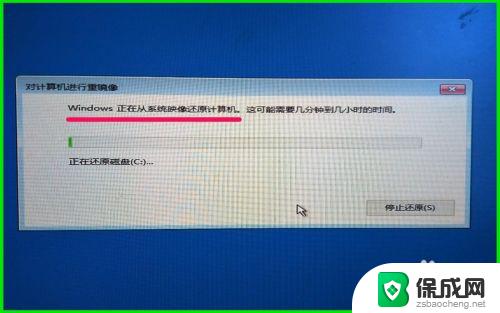
14.经过约1小时以后,将系统映像还原到C:\盘的操作成功完成,点击:完成;
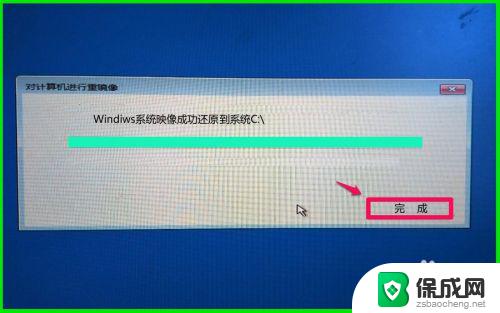
15.完成以后,电脑重启进入系统桌面,至此,使用Windows10系统内置备份功能备份的系统映像文件还原系统操作完成,不到之处,还请朋友们批评指正。
说明:本文图片系用手机拍摄,有些图片不一定很清晰,敬请朋友们原谅。
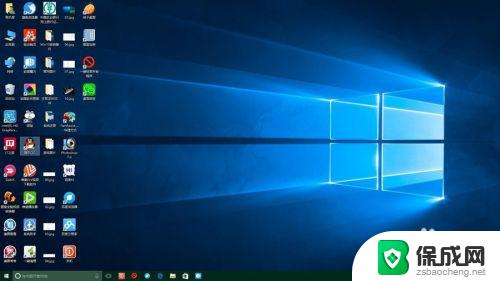
以上就是Win10恢复系统文件的全部内容,如果您遇到了同样的情况,请参照小编的方法处理,希望对您有所帮助。
win10恢复系统文件恢复 如何恢复Windows10系统备份的系统映像文件相关教程
-
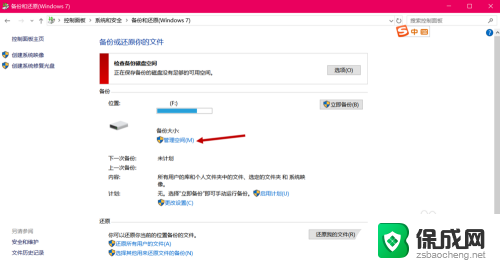 win10系统备份删除 Win10如何删除系统备份和系统映像
win10系统备份删除 Win10如何删除系统备份和系统映像2023-12-13
-
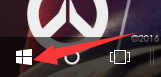 u盘备份win10怎么恢复 WIN10如何找回已备份的文件
u盘备份win10怎么恢复 WIN10如何找回已备份的文件2023-10-10
-
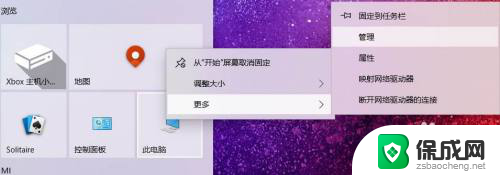 u盘设置成系统盘怎么恢复 win10系统U盘恢复为普通U盘
u盘设置成系统盘怎么恢复 win10系统U盘恢复为普通U盘2024-08-10
-
 win10镜像备份系统 如何创建Win10系统映像备份
win10镜像备份系统 如何创建Win10系统映像备份2024-09-18
-
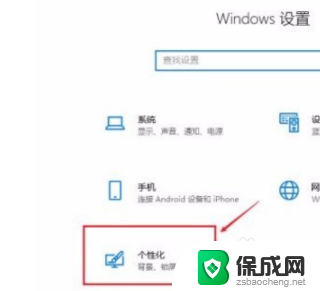 win10恢复桌面图标模式 如何在win10系统中恢复常规桌面
win10恢复桌面图标模式 如何在win10系统中恢复常规桌面2024-05-14
-
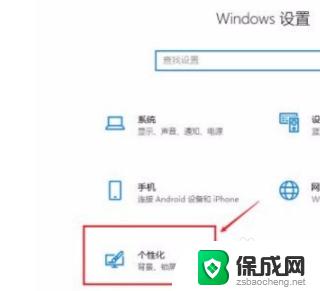 win10恢复默认桌面设置 如何在win10系统中恢复常规桌面
win10恢复默认桌面设置 如何在win10系统中恢复常规桌面2023-09-20
- realtek音频怎么恢复 如何恢复Win10系统Realtek高清晰音频管理器
- win10怎么删除镜像系统 如何在Win10中删除备份和系统映像
- win10个性化恢复默认 win10系统恢复默认主题的方法
- win10电脑怎么恢复 Win10系统怎么恢复到默认设置
- 电脑怎么样添加打印机 Win10正式版如何添加打印机驱动
- 0xc0000225 win10 修复 Windows 10 错误代码0xC0000225修复方法
- 如何关闭onedrive开机启动 Win10如何关闭OneDrive开机自启动
- 电脑音响可以连蓝牙吗 win10 台式电脑如何设置蓝牙音箱
- win10删除输入法语言 windows 10 系统删除输入法的步骤
- 任务管理器 黑屏 Win10任务管理器结束任务后黑屏解决方法
win10系统教程推荐
- 1 电脑怎么样添加打印机 Win10正式版如何添加打印机驱动
- 2 磁盘加锁怎么解除 Windows10系统磁盘加密解密设置方法
- 3 扬声器在哪打开 Windows10怎么检测扬声器问题
- 4 windows10u盘启动设置 win10电脑设置U盘启动方法
- 5 游戏系统老电脑兼容性 win10老游戏兼容性设置方法
- 6 怎么通过ip地址访问共享文件夹 win10共享文件夹访问速度慢怎么办
- 7 win10自带杀毒软件如何打开 win10自带杀毒软件如何使用
- 8 闹钟怎么设置音乐铃声 win10电脑更换闹钟铃声方法
- 9 window10屏幕保护怎么设置 电脑屏幕屏保设置方法
- 10 win10打印背景颜色和图像 win10打印网页时怎样设置背景颜色和图像